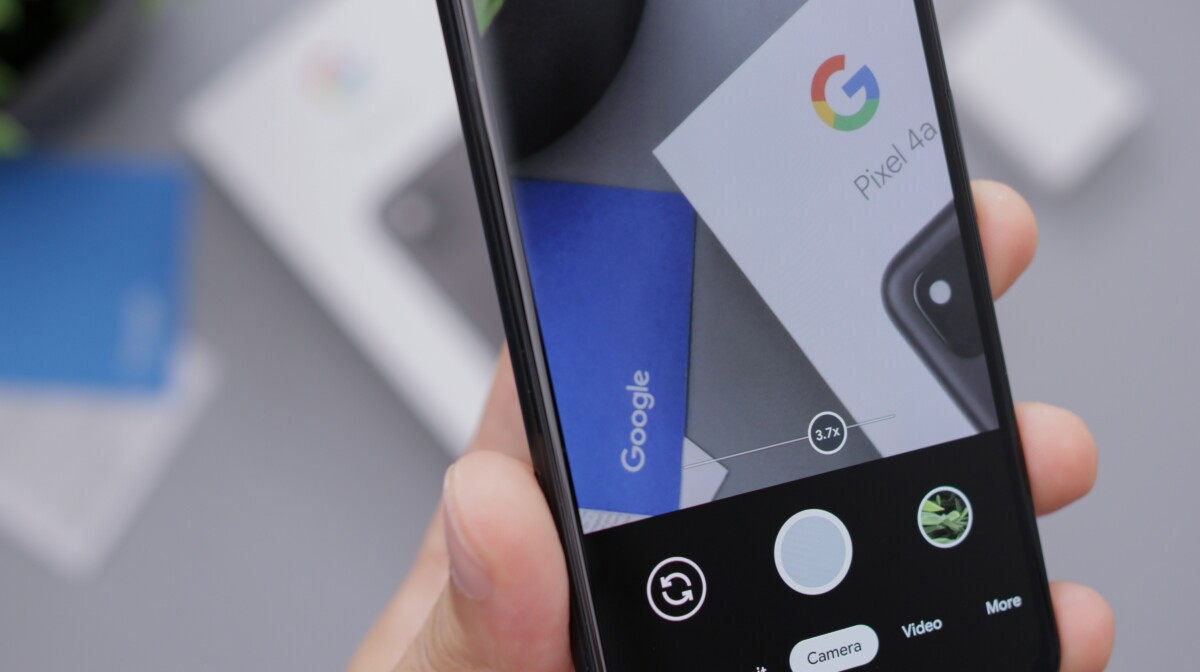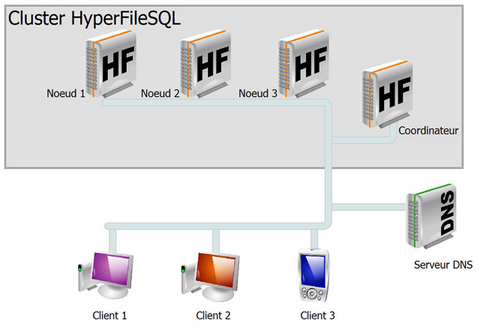Beaucoup de gens me posent la question : pourquoi utiliser Prezi plutôt que PowerPoint pour mes présentations ? Les réponses sont multiples et j’ai tenté de les synthétiser ici.
Bien que Prezi totalise aujourd’hui 40 millions d’utilisateurs et qu’il vienne de publier une nouvelle interface en français, peu de personnes le connaissent vraiment. Nombreux sont ceux qui ne perçoivent pas bien les différences avec PowerPoint. Nombreux aussi ceux qui, n’ayant vu que des présentations de piètre qualité, en ont une représentation complètement faussée.
Nombreux sont ceux qui me demandent pourquoi j’ai arrêté les formations PowerPoint au profit de formations Prezi…
Je vais donc essayer de vous montrer ici quels sont les avantages de Prezi.
Une petite carte mentale XMind pour commencer (elle est aussi sur ma page Biggerplate d’où vous pouvez la télécharger gratuitement) :
Une application non-séquentielle
Prezi est non-séquentiel. Non seulement lors de la présentation, mais déjà lors de la conception.
a. Une conception non-séquentielle
Prezi se présente d’emblée non comme une suite de slides (ou de diapositives, en français), mais comme une vaste feuille blanche. Un espace vide dans lequel vous disposez vos textes, vos images, vos vidéos comme autant d’objets sur une table.
Cela peut-être un peu perturbant au début quand on est habitué à la séquence de diapositive des concurrents. Mais très vite, on découvre l’incroyable liberté d’expression que vous laisse cette disposition.
Pour ceux qui ne savent pas très bien par où commencer, je leur conseille de dessiner d’abord une mindmap (ou carte mentale) de ce qu’ils veulent exprimer dans leur présentation. C’est un guide. Un guide qu’on suivra pas à pas… ou pas, selon votre inspiration du moment, mais qui vous donnera les grandes lignes directrices de votre communication…
b. Une présentation non-séquentielle
Jetez un coup d’oeil sur la vidéo ci-dessous : votre présentation peut voyager dans tous les sens. Vos objets ne se suivent pas comme dans PowerPoint, ou d’autres logiciels de présentation. Ils sont dispersés sur la feuille et vous les présentez dans l’ordre que vous souhaitez. Vous n’êtes pas tenu par le caractère chronologique, séquentiel, de votre présentation comme dans PowerPoint…
Mieux : en cours de présentation, vous pouvez naviguer et zoomer à votre guise en cliquant sur les éléments que vous souhaitez montrer. Lors d’une session de questions/réponses après une présentation, il est très facile de retourner à un point précis de votre présentation pour illustrer une notion mal comprise, qui fait l’objet d’une discussion ou d’un approfondissement.
De quoi nouer une relation plus intense avec vos auditeurs. C’est l’objectif de toute présentation digne de ce nom : instaurer un véritable dialogue avec votre public.
Le zoom : la fonction la plus (mal) connue !
Tout le monde a déjà vu ces zooms impressionnants dans Prezi : on passe d’une image à l’autre à une vitesse décoiffante et ceux qui sont assis trop près de l’écran sont pris de nausée…
Oui. Mais l’essentiel n’est pas là.
La fonction Zoom a surtout comme avantage d’attirer l’attention sur quelque chose d’important. Un concept-clé de votre présentation. Une image qui va frapper votre public.
Mais attention : tout comme le reste de votre présentation, le zoom doit rester au service de votre message !
Avant d’ajouter un zoom – ou tout autre élément de votre présentation – demandez-vous : cela renforce-t-il mon message ? Cela apporte-t-il un supplément d’information ?
Si la réponse est non, laissez tomber ! Passez à autre chose.
Dans Prezi, vous pouvez toujours tout modifier, tout effacer, tout reconstruire…
Le regroupement d’idées et d’objets dans les cadres ou des fonds différents
Contrairement aux diapositives séquentielles, Prezi peut vous indiquer un groupe d’idées ou d’objets (images, vidéos, symboles, etc.) qui a du sens.
a. Regroupement d’objets dans un cadre
Vous pouvez regrouper vos idées dans un encadrement rond ou rectangulaire. C’est ce que j’ai fait ici :
C’est une fonction très puissante dans une présentation : elle aide votre public à comprendre la structure de votre message.
Vous parlez d’un sujet qui évolue à travers le temps ? Vous pouvez regrouper les grandes étapes dans un même cadre, rond ou rectangulaire.
Vous expliquez les différents niveaux d’ingénierie de formation ? Regroupez les tâches et responsabilité des trois niveaux dans trois cadres différents.
C’est un point qui aide votre public à rester concentré sur la présentation : il sait qu’il y a un groupe d’éléments qui vont être expliqués et cela crée un sentiment d’attente.
b. Regroupement d’objets dans plusieurs fonds différents
Une nouvelle fonction permet désormais d’ajouter jusqu’à trois fonds personnalisés à votre présentation.
Une fonction très utile pour montrer à votre public que des éléments appartiennent à une thématique différente au sein de votre conférence.
Mais, une fois encore, n’abusez pas de ces possibilités graphiques : n’en usez que lorsqu’elles apportent du sens à votre message !
Ajoutez du son et de la vidéo à votre présentation
Prezi offre aussi la possibilité d’ajouter du son et de l’image à votre présentation.
Pour la vidéo, c’est très simple : il suffit d’insérer l’URL (l’adresse web) d’une vidéo Youtube pour que celle-ci soit automatiquement intégrée à votre présentation. Il suffit ensuite de la déplacer et d’en modifier la taille si vous le souhaitez. Pour cela, quelques clics et mouvements de souris suffisent.
Vous pouvez aussi ajouter un fond musical à votre présentation. De nouveau, utilisez le menu « Insérer » et choisissez l’option « Musique de fond ».
Vous pouvez ensuite télécharger un fichier MP3, Wav, etc.
Pour ajouter des commentaires à certains objets, enregistrez vos commentaires dans un fichier audio (en utilisant Audacity, par exemple).
Ensuite, dans l’éditeur de diapositives, cliquez sur « Editer le chemin ». Sélectionnez l’image à laquelle vous souhaitez ajouter le commentaire. Et cliquez. Un menu s’ouvre pour sélectionner le fichier sonore. Prezi le convertit ensuite. Et le tour est joué.
A chaque fois que la présentation affichera cette image, elle « jouera » également la bande sonore associée.
Collaboration en ligne en temps réel
Mais l’un des aspects les plus importants de Prezi, pour moi, c’est la possibilité de travailler à plusieurs en ligne en temps réel (synchrone).
Non seulement pour l’édition, mais également pour la présentation.
a. Edition collaborative en temps réel
Vous pouvez collaborer en temps réel et en ligne jusqu’à dix personnes à la fois.
C’est-à-dire que chacun des intervenants peut tout effectuer en ligne.
Les autres participants peuvent voir en temps réel les actions effectuées par chacun.
On peut inviter de nouveaux participants à tout moment.
b. Présentation en ligne en temps réel
Vous deez présenter un nouveau projet aux responsables de vos filiales ?
Ou un nouveau produit à un client distant ?
Ou vous travaillez avec des collaborateurs en déplacement ?
Pas de problème !
Vous pouvez présenter votre Prezi en ligne en temps réel. Vous pouvez inviter de nouveaux participants en cours de présentation.
Vous pouvez même modifier la présentation pendant que votre public la voit fonctionner.
Prezi mobile : emportez-le sur votre iPad et iPhone
Prezi n’est pas qu’une application en ligne.
Outre la version intégralement gratuite que tout le monde connaît, il existe une version « Enjoy » qui permet de concevoir vos présentations en ligne et de les sauvegarder sur votre disque dur ou une clé USB. Et une version Pro, de bureau, que vous pouvez installer sur votre PC ou votre Mac.
Mais Prezi existe également en version iPad et iPhone.
Si l’écran de ce dernier se révèle un peu étroit pour la conception, il est nettement suffisant pour le partage de présentations. Quand à l’iPad, même le mini est suffisant pour composer de très belles présentations.
Importez vos PowerPoint !
Et mes vieux PowerPoint ? Sont-ils perdus à jamais ?
Non. Vous pouvez les importer dans Prezi.
Ils sont alors affichés comme des slides Prezi et vous pouvez les introduire dans votre présentation un par un.
Ou vous pouvez utiliser un modèle et y importer toutes vos diapositives PowerPoint en un seul lot.
Vous pouvez également retravailler tous les éléments de vos diapositives : texte, illustrations, etc. Et les personnaliser afin qu’ils correspondent au layout de votre Prezi.
En conclusion : un outil de présentation sans égal !
Il existe de plus en plus d’alternative à PowerPoint. Mais aucune n’est aussi riche ni complète que Prezi.
Cette application dynamique est non seulement disponible gratuitement en ligne, mais les versions pour Mac, PC, iPad et iPhone en font un must de la présentation partagée.
Ses fonctions de collaboration en temps réels en font un outil particulièrement adapté aux nouveaux modes de travail collaboratif.
Le lien vers Prezi.
Vous avez aimé cet article ? Inscrivez-vous à ma newsletter et ne ratez plus aucun article ou événément !
Classé dans:Applications, Communication, iPhone, Logiciels, Prezi Tagged: ajouter de la video, ajouter du son, android, collaboration en ligne, en temps réel, iPad, iPhone, logiciel de présentation, Mac, non-séquentiel, ordinateur, PC, Pourquoi utiliser prezi, PowerPoint, présentation, présenter en ligne, Prezi, smartphone, synchrone, tablette, Windows


 B
B